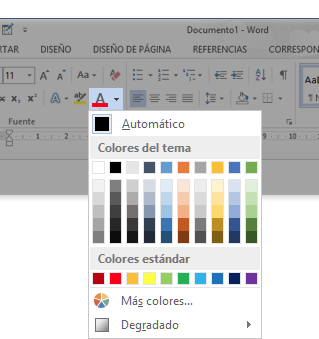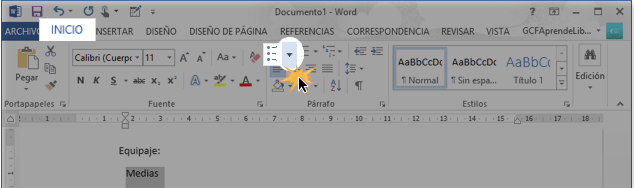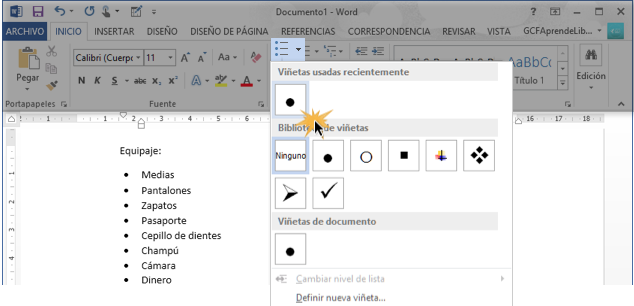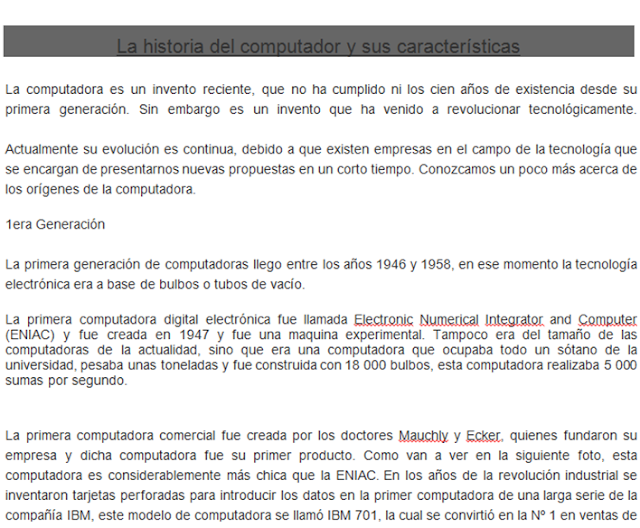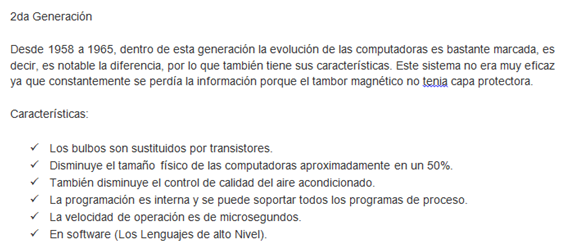Guia y talleres para los aprendices de Informática Microsoft Word, Excel e Internet Municipio de Lérida
WORD
Microsoft Word es un programa informático destinado al procesamiento de textos. Sirve por tanto para escribir textos con cualquier finalidad: académica, profesional, creativa… Cuenta con un completo paquete de herramientas que permite modificar el formato de un escrito. Microsoft Word es incluido en el paquete Microsoft Office de Microsoft. De
todas maneras, también es vendido por separado.
- Versiones de Microsoft Office
·
Microsoft Office 2019 última versión hasta ahora
·
Microsoft Office 2004 para Mac
·
Microsoft Office versión X para Mac
·
Microsoft Office 2001 para Mac
·
Microsoft Office 98 Macintosh Edition
Interfaz de Word

Ahora vamos a ver algunos botones del grupo de fuente de la ficha inicio
En éste grupo nos permite ir a varias opciones, como: Fuente, Tamaño de Fuente, Negrita, Cursiva, Subrayado, Tachado, Subíndice, Superíndice, Borrar Formato, Colo del resaltado del texto, Color de fuente, Cambiar Mayúsculas y minúsculas, Agrandar fuente y Encoger fuente.
Fuente. Cambia la fuente o tipo de letra.
-Seleccionar el texto, clic en fuente (en la flecha)
-Seleccionar ejemplo la fuente Arial, después Arial Black (resalta mas el texto)
-Seleccionar la fuente Tahoma...
-Al final lo dejamos en la fuente Calibrí.
Tamaño de fuente. Cambia el tamaño de la fuente o letra.
Seleccionar el texto y clic en diferentes tamaños.
Negrita, no quiere decir que la letra sea en negro, sino que es más gruesa. Se utiliza para llamar la atención sobre una palabra o un texto.
Cursiva: se utiliza para indicar que un texto es "diferente" al resto. Por ejemplo, cuando introducimos en un texto unas palabras en otro idioma o cuando insertamos un texto de otra persona.
Subrayado: su usa para resaltar, normalmente en los títulos o encabezados.
Cursiva. Aplica el formato de cursiva al texto seleccionado.
Subrayado. Subraya el texto seleccionado.
Ejercicio: Digitar un texto de tres líneas y a cada línea le agregamos un formato diferente, ejemplo: Primera línea negrita, segunda línea cursiva y tercera linea subrayado.
Color de la fuente
-Selecciona el texto que quieres modificar.
En la pestaña Inicio, haz clic en la flecha del botón Color de fuente.
Verás que se desplegará un menú de colores entre los que puedes elegir. Haz clic sobre el color que quieras elegir, y listo, el color de la fuente cambiará.
Viñetas
Las viñetas son signos de numeración para que puedas distinguir listas en diferentes líneas. Las listas de viñetas son una buena opción para cuando tienes que hacer un índice o marcar opciones. Para crea una, sigue estos pasos:
- Selecciona el texto con el que quieres formar una lista.
- En la pestaña Inicio-grupo de párrafo encontrarás el comando Viñetas. Haz clic en la flecha que está al lado derecho de este comando.
Se desplegará un menú con varios tipos de viñetas. Haz clic sobre el tipo de viñeta que deseas usar.
El texto que tenías seleccionado se volverá una lista de viñetas.
Taller
Digitar en Word la historia del computador y sus características y enviar al correo wfsuarez73@misena.edu.co.
El texto tiene que tener el formato letra Arial, tamaño 12, color fuente negra y agregamos las viñetas
Plazo envío jueves 26 de Marzo.
¡SUERTE!
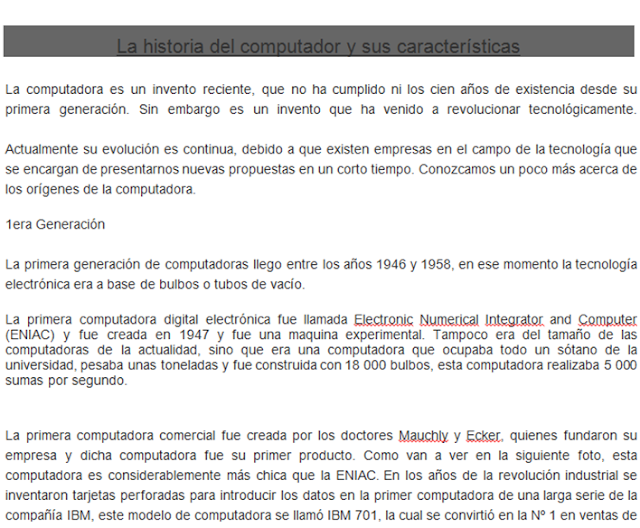
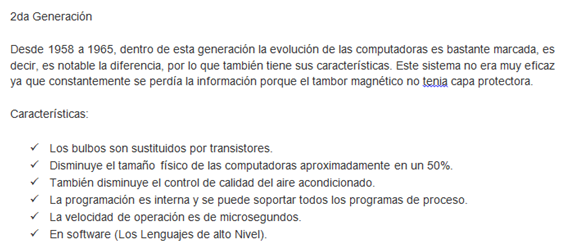

Son mas generaciones pero solo digitamos hasta la cuarta.